با توجه به این که آیا شما به تازگی مانیتور جدیدی خریداری کرده و یا از همان مانیتور قدیمی خود استفاده میکنید کالیبراسیون نقش مهمی را در بهینهسازی نمایش تصویر در مانیتور برعهده دارد. با انجام کالیبراسیون جزئیات و یا دقت رنگی موجود در تصاویر را از دست نخواهید داد. در اینجا آموزش کالیبره کردن صفحه نمایش را در ویندوز 10 به شما آموزش میدهیم.
اگرچه ممکن است که شما متوجه تفاوت بین کالیبراسیون صفحه نمایش و عدم کالیبره کردن آن نشوید ولی اگر شخصی باشید که کارهای گرافیکی زیادی انجام میدهید این موضوع قابل توجه خواهد بود.
ویندوز 10 از یک کالیبراسیون صفحه نمایش داخلی استفاده میکند که شما را در ارزیابی و تنظیمات معیارهای مانیتور خود مانند رنگ، روشنایی، کنتراست و موارد دیگر راهنمایی میکند.
نحوه کالیبره کردن یک ماینتور در ویندوز 10
1- برای شروع باید ابتدا منوی استارت را باز کرده و calibrate display را جستجو نمایید. پس از جستجو بر روی Calibrate display color کلیک نمایید.
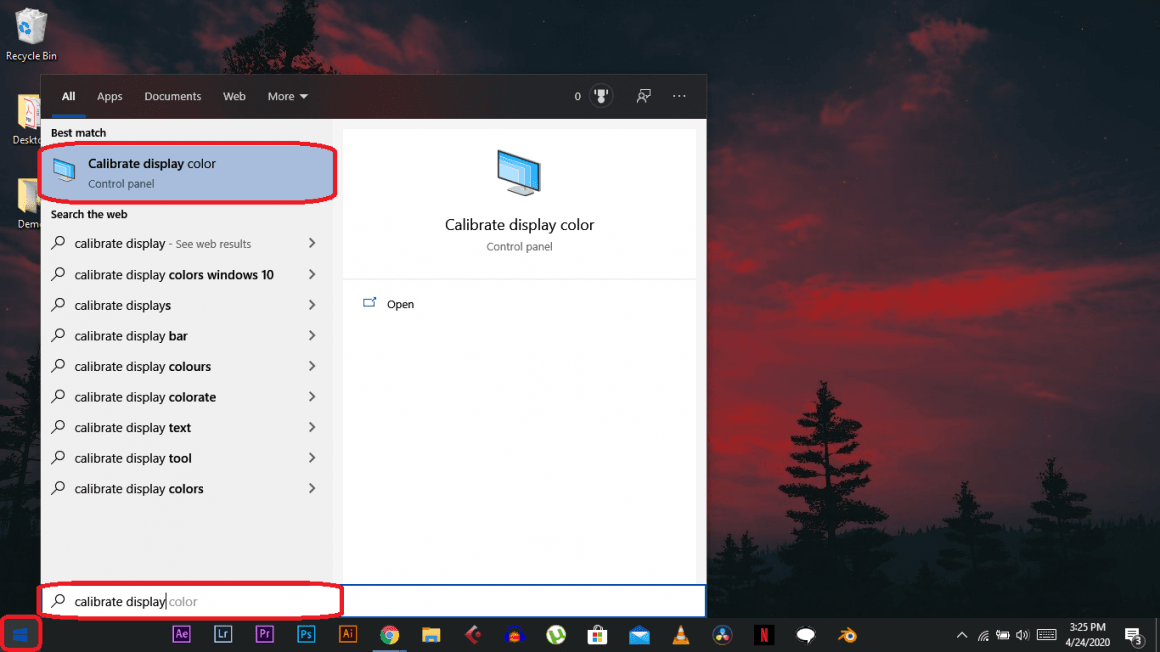
2- در پنجره جدید باز شده صفحه خوشآمد گویی Display Calibration Display Color. بعد از خواندن اطلاعات مقدماتی مورد نیاز بر روی Next کلیک کنید.
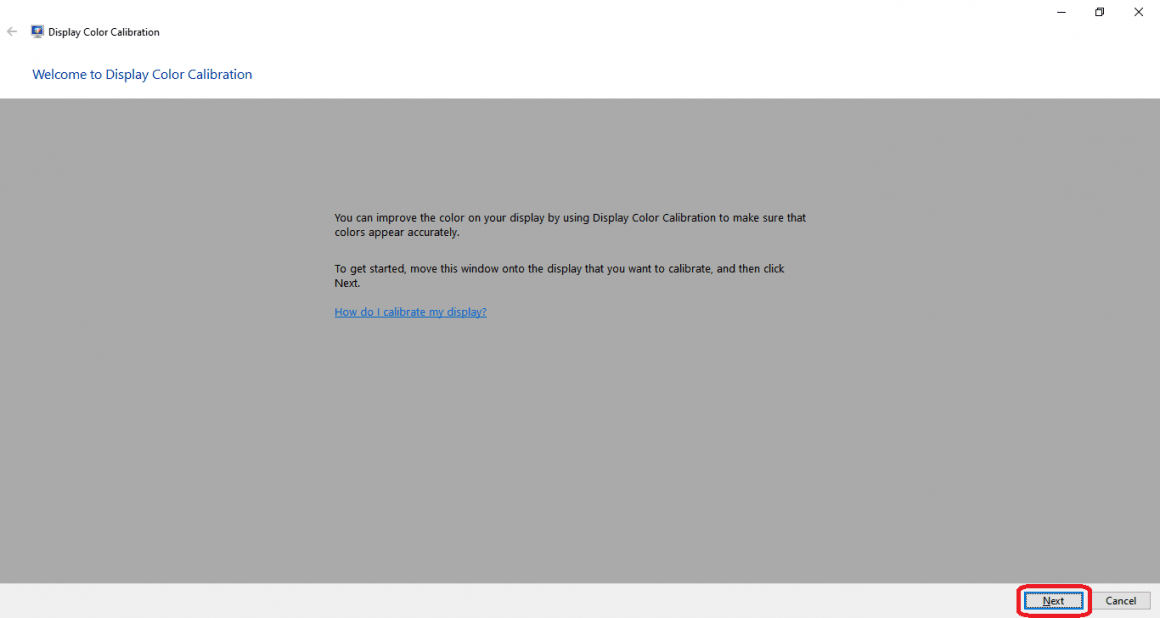
3- اولین قدم انجام تنظیمات رنگی پایه است. اگر از یک مانیتور خارجی استفاده میکنید با استفاده از دکمههای فیزیکی موجود بر روی مانیتور و از بخش تنظیمات آن مانیتور را به تنظیمات پیشفرض کارخانه بازگردانید. اگر از مانیتور لپتاپ استفاده میکنید با زدن دکمه Next وارد مرحله بعد تنظیمات شوید.
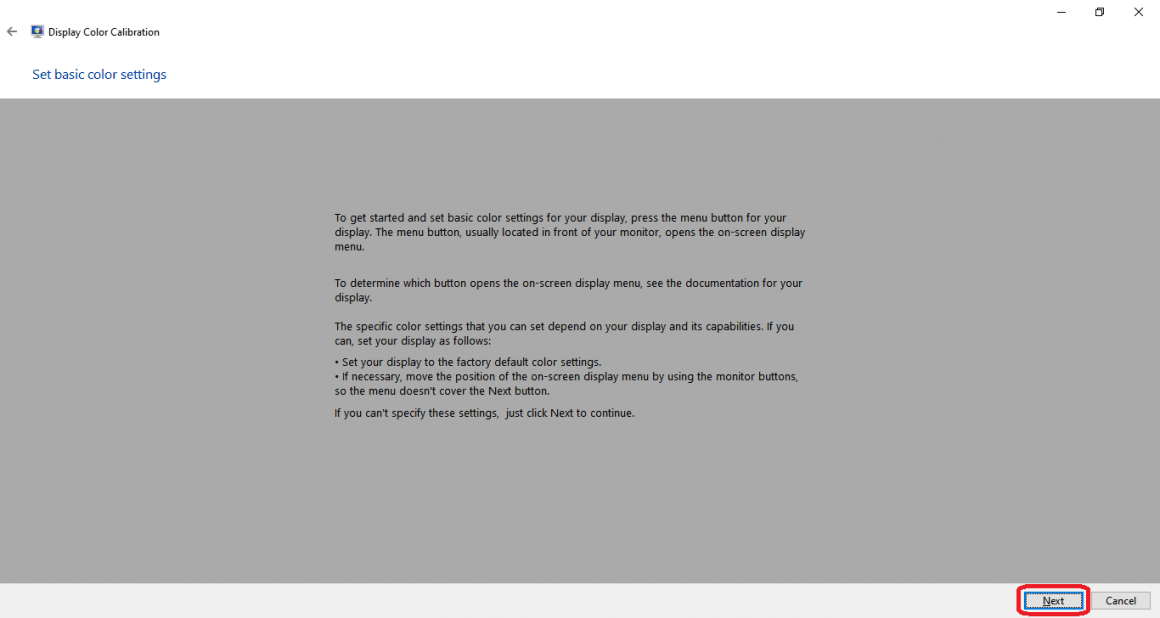
4- همانطور که در تصویر مشاهده میکنید منوی گاما، تنظیمات مقادیر رنگ RGB نمایشگر شما را نمایش میدهد. بهترین تنظیم برای این بخش همانطور که نشان داده شده زمانی است که نقاط موجود در هر دایره قابل مشاهده نباشد. برای ادامه بر روی Next کلیک نمایید.
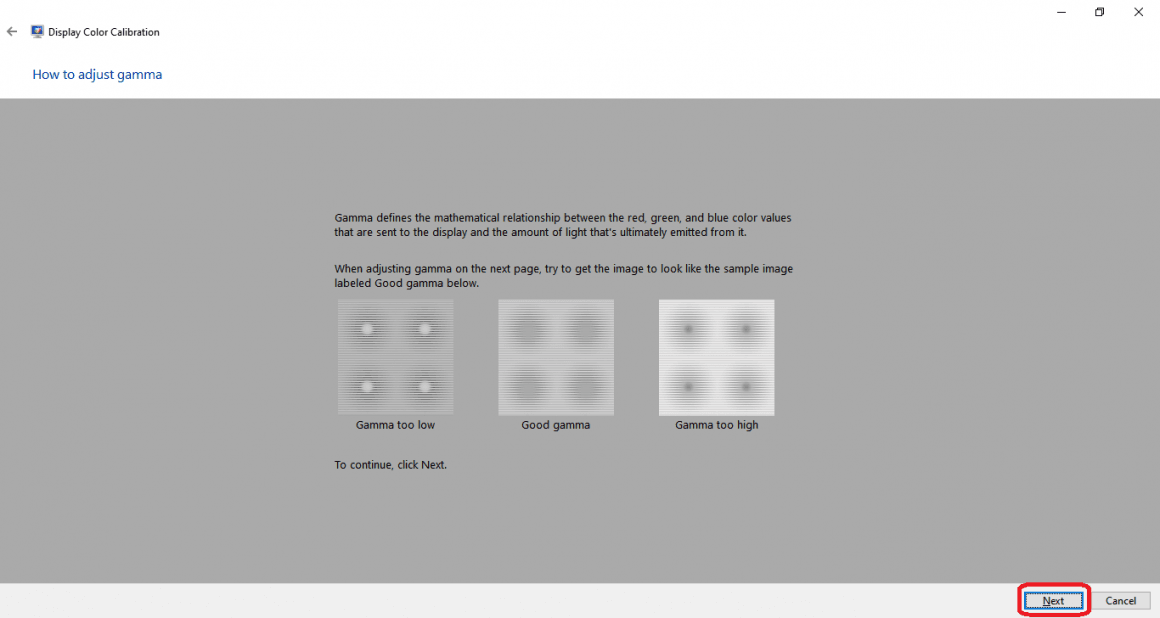
5- در این بخش به راحتی با بالا و پایین کردن نوار کشویی نمایش داده شده در تصویر میتوانید مقدار گامای خود را کم و زیاد کنید. این کار را تا زمانی که نقاط به صورت کامل محو شوند انجام دهید.
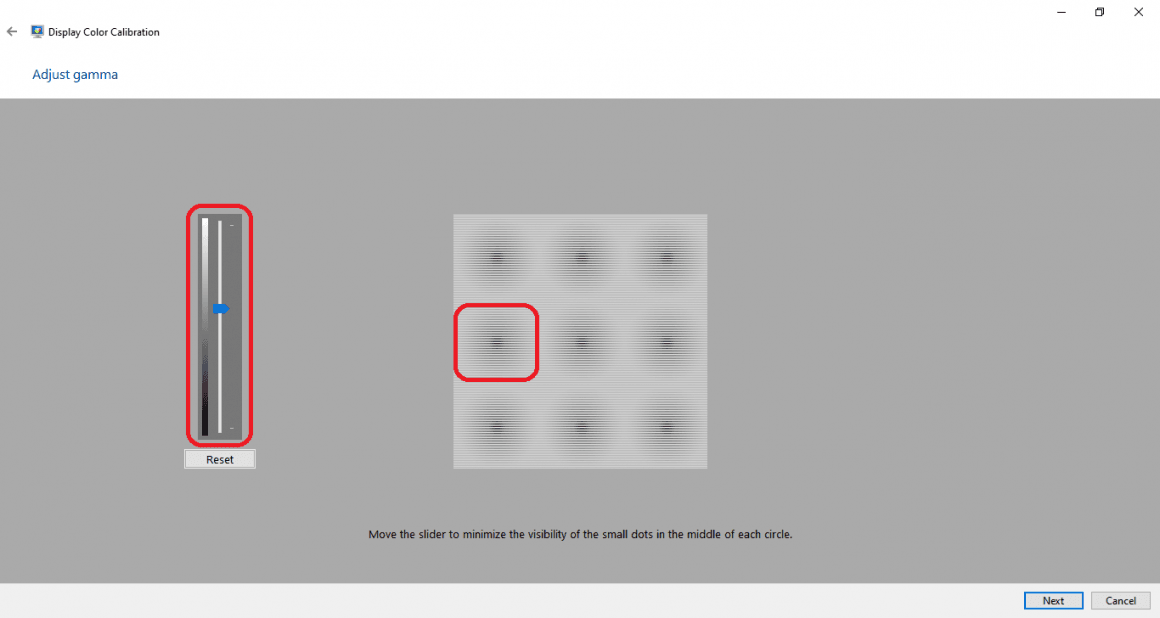
6- نامرئی شدن نقاط در تصاویر گرفته شده و موجود در این آموزش اهمیتی ندارد اما شما با استفاده از نوار کشویی میتوانید تفاوت بین نقاط را مشاهده کنید. بعد از یافتن بهترین مکان برای محو شدن نقاط بر روی Next کلیک نمایید.
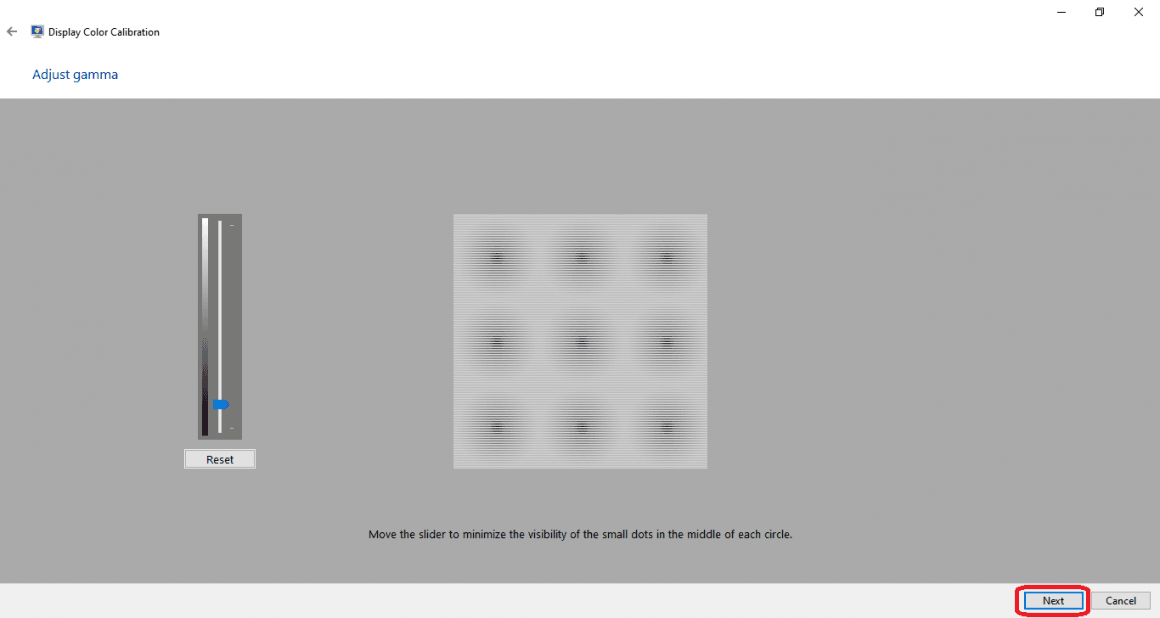
7- حالا زمان انجام تنظیمات روشنایی و کنتراست صفحه نمایش شما میباشد. با استفاده از کنترلهای موجود بر روی مانیتور خود به تنظیمات روشنایی و کنتراست مانیتور خود رفته و بر روی Next کلیک کنید.
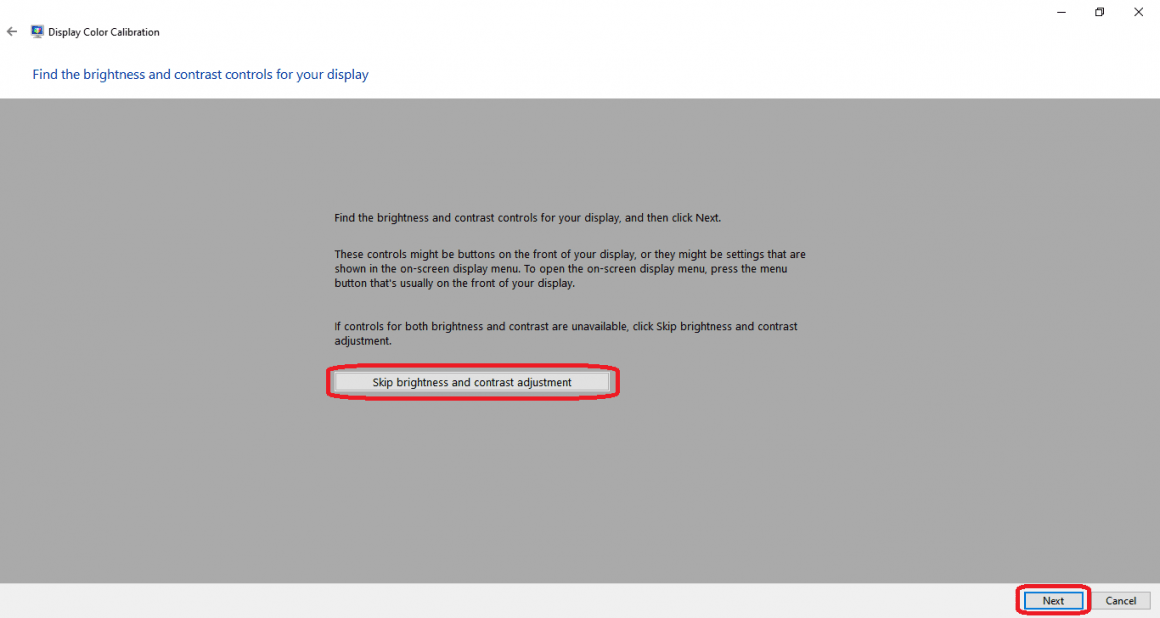
8- در این بخش سه تصویر به شما نمایش داده شده است که بهترین حالت برای روشنایی را به شما نمایش میدهد. با مراجعه به این تصاویر میتوانید تنظیمات مربوطه را انجام دهید.
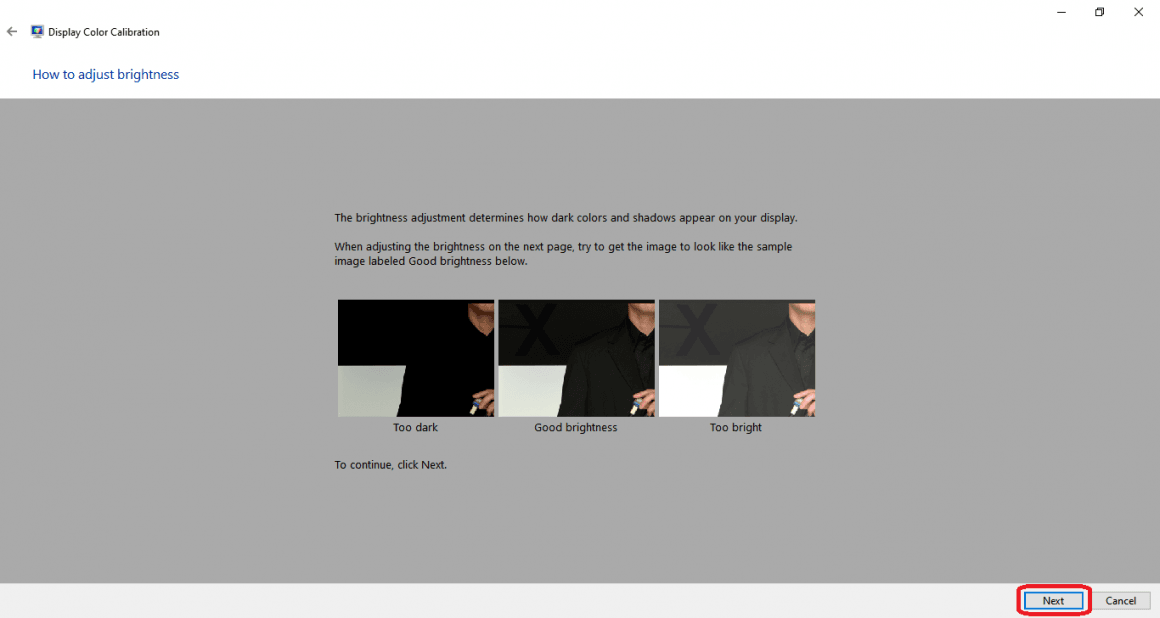
9- بعد از انجام تنظیمات روشنایی زمانی که بهترین روشنایی را در صفحه ایجاد کردید بر روی Next کلیک کنید.
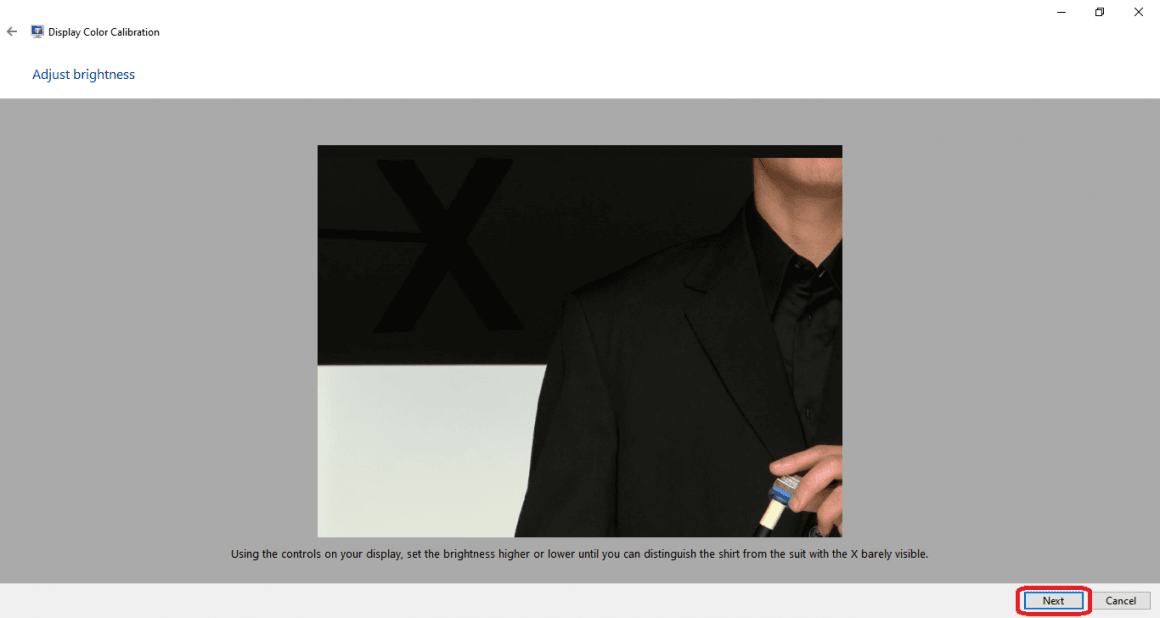
10- اکنون زمان آن رسیده که کنتراست را تنظیم کنید. همان روند را با مراجعه به سه تصویر جدید نمایش داده شده بر روی صفحه نمایش شروع کنید تا به بهترین حالت کنتراست صفحه نمایش خود برسید سپس بر روی Next کلیک نمایید.
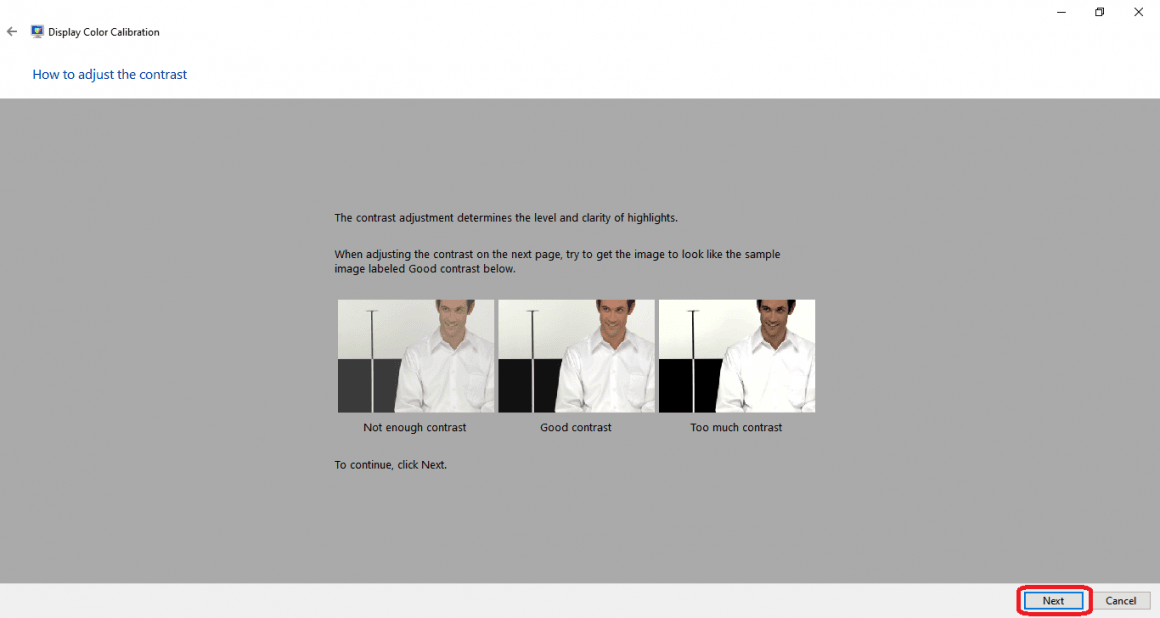
11- برای تنظیم کنتراست خود از منوی تنظیمات مانیتور خود از بخش کنتراست استفاده کنید. سپس بر روی Next کلیک کنید.
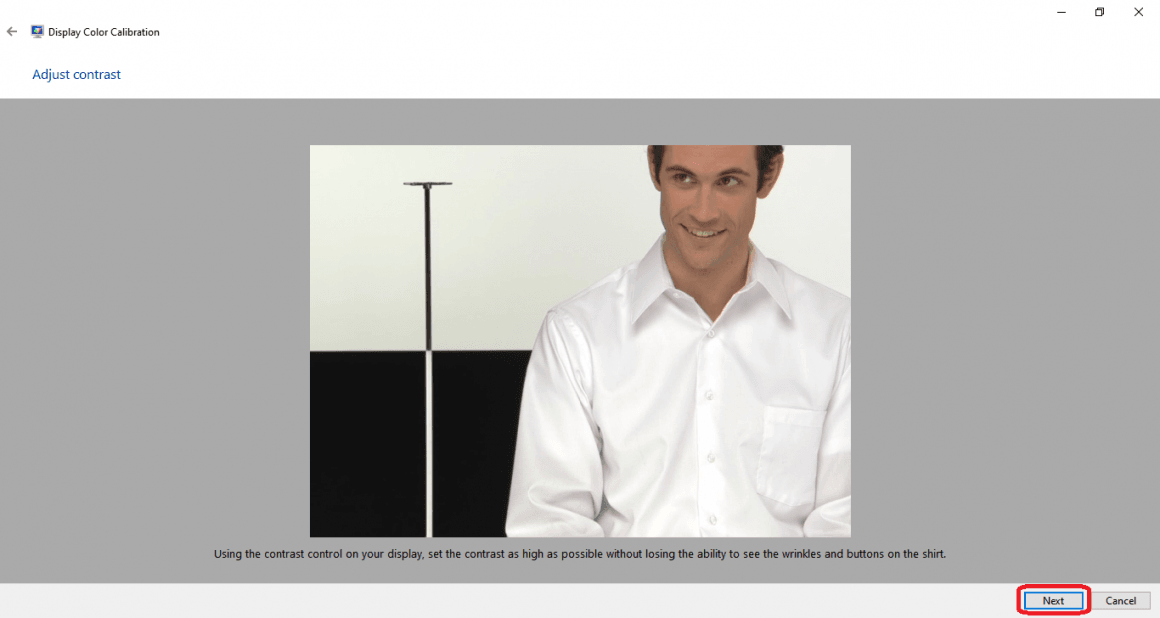
12- در این بخش و در بخش نشان داده شده میتوانید تنظیمات رنگی صفحه نمایش خود را مشاهده کنید. همانطور که مشاهده میکنید باید قرمزی، سبزی و یا آبی بودن آن را از بین ببرید تا با موفقیت تعادل رنگی شما برقرار شود. بهترین حالت این بخش خاکستری بودن آن است. برای انجام کار بر روی Next کلیک نمایید.
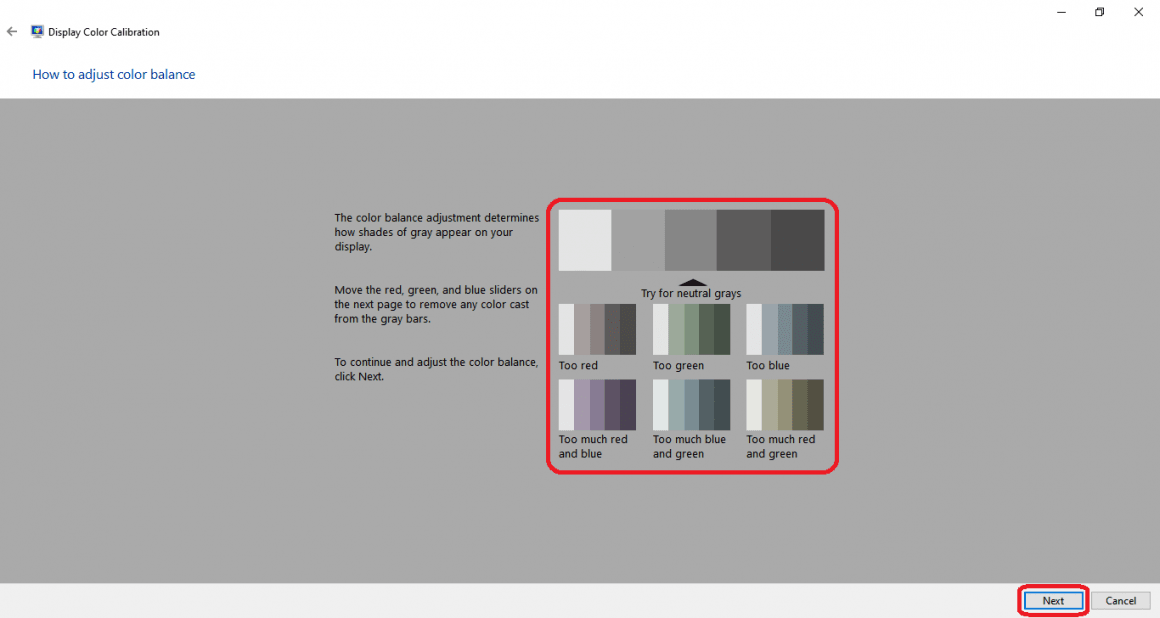
13- به سادگی با استفاده از نوار کشویی قرمز، سبز و آبی میتوانید هرگونه رنگ و بازتاب این سه رنگ را از روی پالت خاکستری جدا کنید. بعد از انجام این کار Next را بزنید.
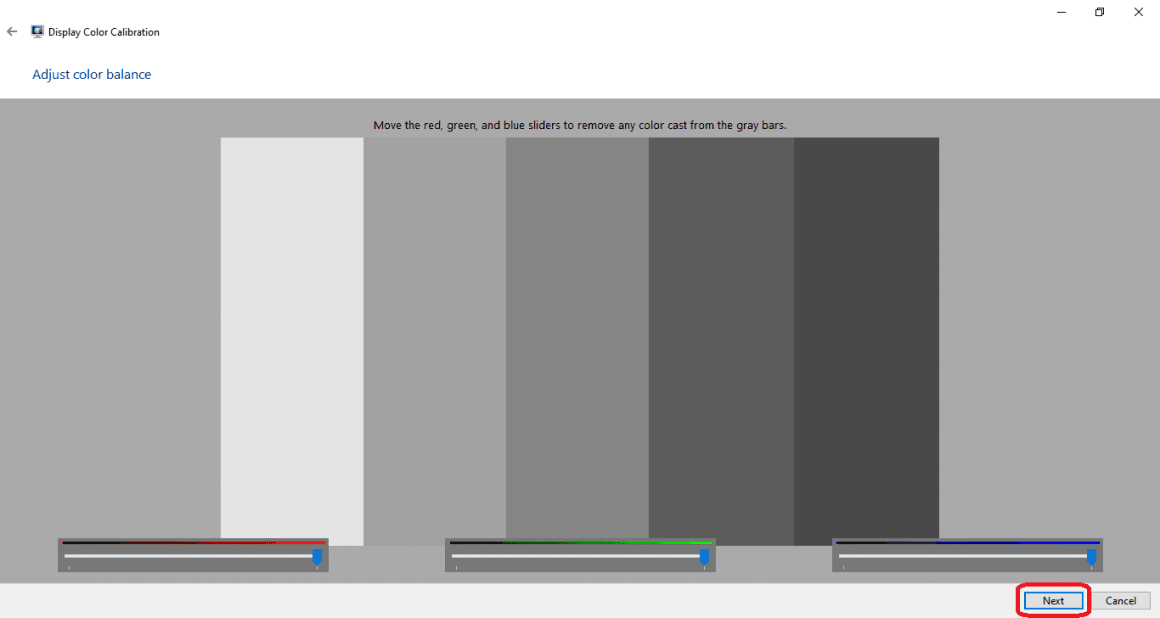
14- اکنون در این بخش برای متوجه شدن تفاوت بین قبل و بعد از کالیبراسیون، کالیبراسیون قبل و کالیبراسیون فعلی خود را انتخاب کنید تا بتوانید بین کالیبراسیون صفحه قدیمی و جدید خود جا به جا شوید. برای تکمیل مراحل بر روی Finish کلیک نمایید.
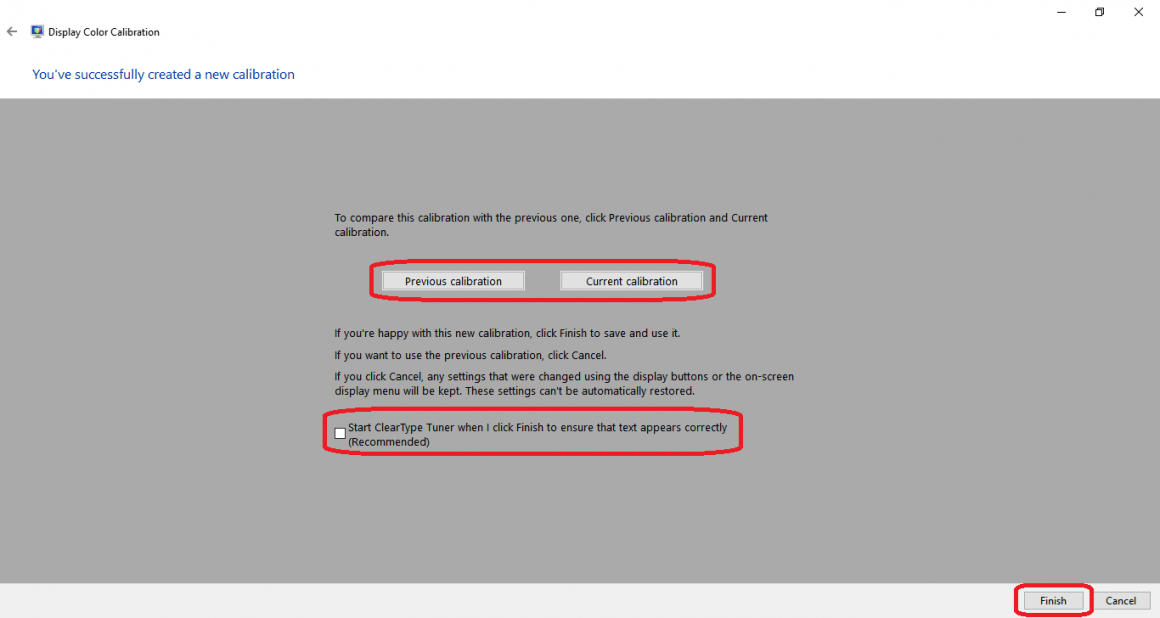
شما با استفاده از آموزش کالیبره کردن صفحه نمایش توضیح داده شده در بالا میتوانید مانیتور خود را کالیبره نمایید. این کار نه تنها به شما این امکان را میدهد که تعادل رنگی ایدهآل را به دست آورید بلکه احتمال بروز هرگونه فشار بر روی چشم ناشی روشنایی و کنتراست نامنظم را به حداقل میرساند.
بیشتر بخوانید: چهار روش برای پیدا کردن IP در ویندوز 10 (آموزش مرحله به مرحله)
بیشتر بخوانید: غیرفعال کردن نرمافزارهای Startup در ویندوز 10 (آموزش قدم به قدم)








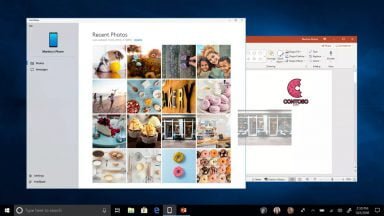


















عالی! خیلی ممنون 🙂
دوستان این روش خیلی ابتداعی هست
برای کالیبره کردن صحیح مانیتور شما به دستگاه کالیبره مانیتور نیاز دارید
این روش که الان اینجا توضیح داده شده و دوستان زحمت کشیدن اصلا به عکاسان و تصویربرداران پیشنهاد نمیشه و دقیق نیست
سلام.ببخشید اگه مرحله ۳رو انجام ندیم ایرادی ندارد.بعنی اینکه مال من تی وی مانیتوره.هم تلویزیون هستش و هم مانیتور.